Rumus Excel SUM, Contoh dan Cara Menjumlahkan di Excel Menggunakan Fungsi SUM

Rumus Excel SUM - Bagaimana cara menjumlahkan di excel? Cara menjumlah di excel yg umum digunakan adalah dengan menggunakan Fungsi SUM.
Apa itu SUM dlm Excel?
Pada tutorial ini, Anda akan mempelajari tentang pengertian SUM, cara menggunakan fungsi SUM, Beberapa contoh penggunaan rumus SUM, dan hal-hal yg perlu Anda perhatikan saat menggunakan rumus SUM pada office Excel.
Pengertian Fungsi SUM Excel
Sebelum terlalu jauh mari kita pelajari pengertian fungsi Excel SUM terlebih dahulu.
Fungsi SUM adalah fungsi excel yg digunakan untuk melakukan penjumlahan data atau menambahkan semua angka yg kita tentukan sbgai argumen.
Dengan kata lain kegunaan SUM pada excel adalah untuk menjumlahkan data atau angka yg terdapat pada beberapa sel atau range yg ditentukan.
Cara menghitung jumlah di excel dengan rumus SUM bisa berbentuk range, referensi sel, array, konstanta, rumus, atau hasil dari fungsi lain.
Fungsi ini adalah salah satu fungsi excel yg paling banyak diketahui & digunakan oleh setiap pengguna microsoft Excel.
Lalu bagaimana cara menggunakan fungsi/rumus SUM excel untuk menjumlahkan angka yg kita tentukan?
Cara Menggunakan Fungsi
Bagaimana langkah langkah untuk menghitung jumlah data dengan fungsi sum pada microsoft excel?
Fungsi sum pada microsoft excel digunakan untuk menjumlahkan angka. Cara menggunakan fungsi sum untuk melakukan penjumlahan di excel adalah sbgai brkut:
SUM(angka1;[angka2];...)Keterangan Sintaksis fungsi SUM Excel
- SUM
- Nama fungsi excel untuk menjumlahkan di excel
- angka1
- Argumen angka pertama yg ingin kita jumlahkan.
- angka2
- (Opsional) Argumen angka lain yg ingin kita tambahkan. Maksimal sampai 255 Argument
Contoh Rumus SUM Excel
Silahkan perhatikan beberapa contoh fungsi SUM di excel brkut ini :
Contoh Rumus SUM Excel 1
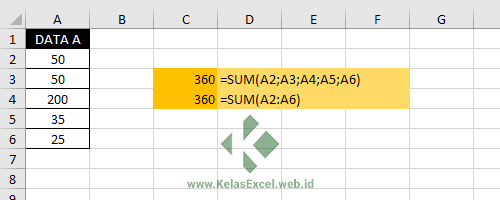
Pada contoh pertama diatas rumus sum yg digunakan pada cell C3 adalah:
=SUM(A2;A3;A4;A5;A6)Rumus diatas menjumlahkan setiap nilai pada sel A2, A3, A4, A5 & A6. Hasilnya adalah 360.
Selain menggunakan rumus diatas, Anda juga dapat menjumlahkan range A2:A6 sprti diatas dengan rumus SUM sprti ini:
=SUM(A2:A6)Rumus excel diatas menjumlahkan setiap nilai sel pada range A2:A6. Hasilnya adalah 360.
Pada rumus sum pertama kita menggunakan setiap referensi cell sbgai argumen fungsi SUM. Se&gkan pada rumus kedua kita menggunakan argument berbentuk referensi Range.
Contoh Rumus SUM Excel 2
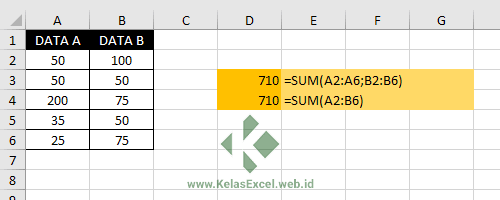
Pada contoh ke-2 ini rumus sum digunakan untuk melakukan penjumlahan range yg berbeda kolom.
=SUM(A2:A6;B2:B6)Rumus diatas menjumlahkan setiap nilai sel yg ada di dua range berbeda yakni A2:A6 & B2:B6. Hasilnya adalah 710.
Jika range-range yg berbeda ini tidak terpisah oleh kolom lain anda juga bisa melakukan penjumlahan dengan rumus sprti ini:
=SUM(A2:B6)Rumus diatas melakukan penjumlahan setiap nilai sel yg ada range A2:B6. Hasilnya dalah 710.
Contoh Rumus SUM Excel 3
Selain melakukan penjumlahan nilai angka pada sebuah sel atau range data. Fungsi SUM juga bisa digunakan untuk menjumlahkan nilai dari hasil fungsi atau rumus excel yg lain.
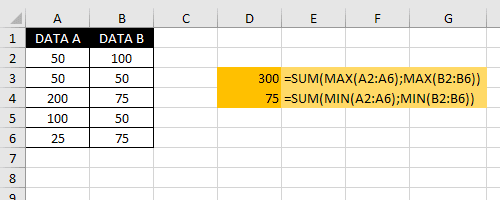
Pada Cell D3 di atas, rumus excel yg digunakan adalah:
=SUM(MAX(A2:A6);MAX(B2:B6))Pada rumus excel diatas Fungsi MAX digunakan untuk mencari nilai tertinggi dari sebuah sekumpulan nilai. Fungsi SUM menjumlahkan nilai maksimal (Tertinggi) pada range A2:A6 dengan nilai maksimal (Tertinggi) pada range B2:B6. hasilnya adalah 200+100 = 300
Pada rumus kedua pada cell D4, rumusnya:
=SUM(MIN(A2:A6);MIN(B2:B6))Pada rumus diatas Fungsi MIN digunakan untuk mencari nilai terendah dari sebuah sekumpulan nilai. Fungsi SUM menjumlahkan nilai minimal(terendah) pada range A2:A6 dengan minimal(terendah) pada range B2:B6. hasilnya adalah 25:50 = 75
Catatan Dalam Menggunakan Fungsi SUM
Saat menggunakan fungsi SUM pada sebuah rumus excel, ada beberapa hal yg perlu Anda perhatikan.
Jika argumen pada fungsi SUM adalah array atau referensi sel/range, hanya nilai angka di dlm array atau referensi itu yg dihitung. Sel kosong, nilai logika, atau teks dlm array atau referensi diabaikan.
Perhatikan contoh rumus fungsi SUM brkut:
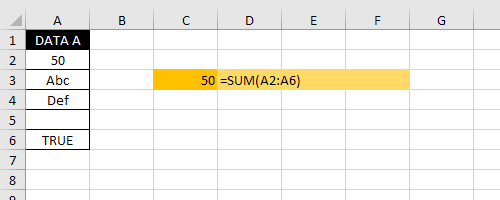
Jika argumen adalah nilai kesalahan, atau sebuah teks yg tidak dapat diterjemahkan menjadi angka, Microsoft Excel akan menampilkan pesan error.
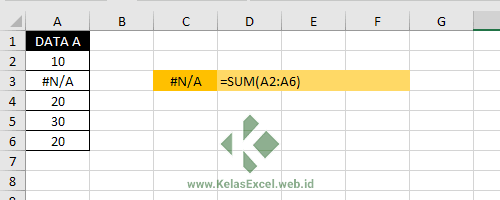
Bagaimana jika menghendaki menjumlahkan data dengan kriteria atau syarat tertentu?
Demikian pembahasan cara menggunakan fungsi SUM Excel kali ini. Semoga bermanfaat. Sumber https://www.kelasexcel.id
Belum ada Komentar untuk "Rumus Excel SUM, Contoh dan Cara Menjumlahkan di Excel Menggunakan Fungsi SUM"
Posting Komentar